MFC-L8850CDW
Usein kysytyt kysymykset ja vianmääritys |
Asiakirjan skannaaminen ja tallentaminen PDF-muodossa Windows-ympäristössä (skannaus tiedostoon)
Voit skannata ja tallentaa asiakirjan PDF-muodossa haluamaasi kansioon ControlCenter4-ohjelmalla. Valitse ensin kumpaa ControlCenter4 -käyttöliittymää aiot käyttää skannatessa.
Jos haluat skannata useita sivuja yhdeksi tiedostoksi, katso UKK-sivua "Useiden sivujen skannaaminen yhdeksi tiedostoksi sen sijaan, että kukin skannaus tallennettaisiin erillisenä tiedostona".
HUOM: Ohjeen kuvat voivat eri olla käyttöjärjestelmäversioissa erilaisia kuin sinun Brotherisi.
Perustila
- Aseta asiakirja.
-
Avaa ControlCenter.
-
Mallit joiden mukana toimitetaan Brother Utilities-ohjelmisto
-
Avaa Brother Utilities.
-
Windows 7 / 10 / 11
Napsauta tai
tai  (Käynnistä) > (Kaikki ohjelmat tai Kaikki sovellukset) > Brother > Brother Utilities.
(Käynnistä) > (Kaikki ohjelmat tai Kaikki sovellukset) > Brother > Brother Utilities. -
Windows 8
Napsauta aloitusnäytössä .
.
Jos aloitusnäytössä ei ole nappia silloin aloitusnäytössä napsauta jotain tyhjää kohtaa oikealla hiirennäppäimellä ja valitse valikosta Kaikki sovellukset (All Apps).
silloin aloitusnäytössä napsauta jotain tyhjää kohtaa oikealla hiirennäppäimellä ja valitse valikosta Kaikki sovellukset (All Apps).
Valitse Brother Utilities.
-
Windows 7 / 10 / 11
- Napsauta Scan.
- Napsauta ControlCenter4.
-
Avaa Brother Utilities.
-
Mallit joiden mukana ei tule Brother Utilities-ohjelmistoa
Napsauta (Start) > Kaikki ohjelmat > Brother > [mallin nimi] > ControlCenter4.
(Start) > Kaikki ohjelmat > Brother > [mallin nimi] > ControlCenter4.
-
Mallit joiden mukana toimitetaan Brother Utilities-ohjelmisto
-
Valitse välilehti Scan.
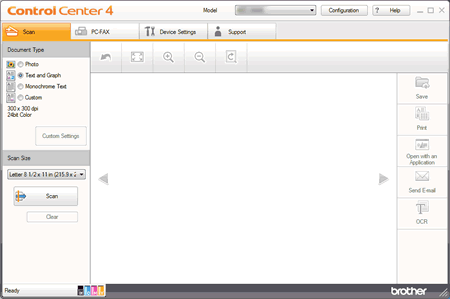
- Valitse Dokumenttityyppi (Document Type).
- Muuta tarvittaessa asiakirjan kokoa.
-
Napsauta Scan.
Laite käynnistää skannauksen ja skannattu kuva avautuu kuvankatseluohjelmaan. - Voit tarkastella jokaista skannattua sivua napsauttamalla vasenta tai oikeaa nuolipainiketta.
-
Napsauta Tallenna (Save).
Tallenna-valintaikkuna avautuu. -
Valitse avattavasta Tiedostotyyppi -luettelosta PDF (*.pdf).
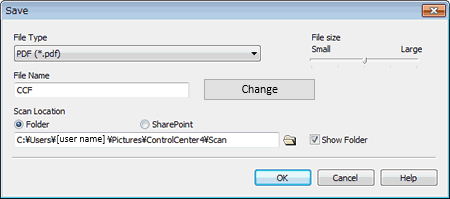 Voit tallentaa asiakirjan salasanasuojattuna PDF-tiedostona valitsemalla Tiedostotyyppi-pudotusluettelosta Secure PDF (*.pdf), napsauttamalla avaimenkuvaa
Voit tallentaa asiakirjan salasanasuojattuna PDF-tiedostona valitsemalla Tiedostotyyppi-pudotusluettelosta Secure PDF (*.pdf), napsauttamalla avaimenkuvaa ja kirjoittamalla sitten salasanan.
ja kirjoittamalla sitten salasanan.
- Kirjoita Tiedostonimi-kenttään tiedostolle nimi tarvittaessa.
- Valitse Scan Location (Skannauksen kohdekansio) -kentästä kansionkuva-valintanappi ja voit hakea kansion, johon haluat tallentaa skannatut asiakirjat.
-
Napsauta OK.
Skannattu asiakirja tallennetaan kohdekansioon PDF-tiedostona.
Edistynyt tila
- Aseta asiakirja.
-
Avaa ControlCenter.
-
Mallit joiden mukana toimitetaan Brother Utilities-ohjelmisto
-
Open Brother Utilities.
-
Windows 7 / 10 / 11
Napsauta tai
tai  (Käynnistä) > (Kaikki ohjelmat tai Kaikki sovellukset) > Brother > Brother Utilities.
(Käynnistä) > (Kaikki ohjelmat tai Kaikki sovellukset) > Brother > Brother Utilities. -
Windows 8
Napsauta aloitusnäytössä .
.
Jos aloitusnäytössä ei ole nappia silloin aloitusnäytössä napsauta jotain tyhjää kohtaa oikealla hiirennäppäimellä ja valitse valikosta Kaikki sovellukset (All Apps).
silloin aloitusnäytössä napsauta jotain tyhjää kohtaa oikealla hiirennäppäimellä ja valitse valikosta Kaikki sovellukset (All Apps).
Valitse Brother Utilities.
-
Windows 7 / 10 / 11
- Valitse Scan.
- Napsauta ControlCenter4.
-
Open Brother Utilities.
-
Mallit joiden mukana ei tule Brother Utilities-ohjelmistoa
Napsauta (Käynnistä) > Kaikki ohjelmat > Brother > [mallin nimi] > ControlCenter4.
(Käynnistä) > Kaikki ohjelmat > Brother > [mallin nimi] > ControlCenter4.
-
Mallit joiden mukana toimitetaan Brother Utilities-ohjelmisto
-
Valitse välilehti Scan.
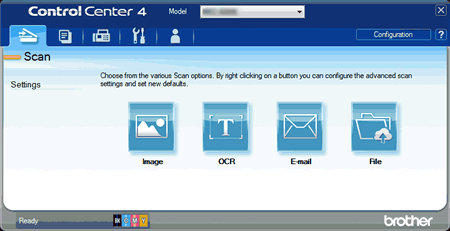
-
Napsauta Tiedosto (File).
Skannausasetusten valintaikkuna avautuu.
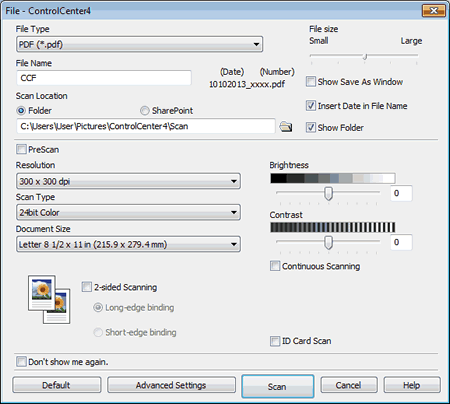
-
Valitse avattavasta Tiedostotyyppi -luettelosta PDF (*.pdf).
Voit tallentaa asiakirjan salasanasuojattuna PDF-tiedostona valitsemalla Tiedostotyyppi-pudotusluettelosta Secure PDF (*.pdf), napsauttamalla avaimenkuvaa
 ja kirjoittamalla sitten salasanan.
ja kirjoittamalla sitten salasanan.
- Valitse Scan Location (Skannauksen kohdekansio) -kentästä kansionkuva-valintanappi ja voit hakea kansion, johon haluat tallentaa skannatut asiakirjat.
-
Muuta tarvittaessa skannausasetuksia, kuten tiedostomuotoa, tiedoston nimeä, tarkkuutta tai väriä.Jos haluat esikatsella skannatun kuvan ja määrittää sen asetukset, aseta ruksi valintaruutuun PreScan.
-
Napsauta Scan.
Laite aloittaa skannauksen. Tiedosto tallennetaan valitsemaasi kansioon.
Aiheeseen liittyvät mallit
ADS-2100e, ADS-2400N, ADS-2600We, ADS-2800W, ADS-3000N, ADS-3600W, DCP-1510, DCP-1512, DCP-1610W, DCP-1612W, DCP-J4120DW, DCP-J562DW, DCP-J785DW, DCP-L2500D, DCP-L2520DW, DCP-L2540DN, DCP-L2560DW, DCP-L8400CDN, DCP-L8450CDW, MFC-J4620DW, MFC-J4625DW, MFC-J480DW, MFC-J5320DW, MFC-J5620DW, MFC-J5625DW, MFC-J5720DW, MFC-J5920DW, MFC-J680DW, MFC-J985DW, MFC-L2700DW, MFC-L2720DW, MFC-L2740DW, MFC-L8650CDW, MFC-L8850CDW, MFC-L9550CDW(T)
